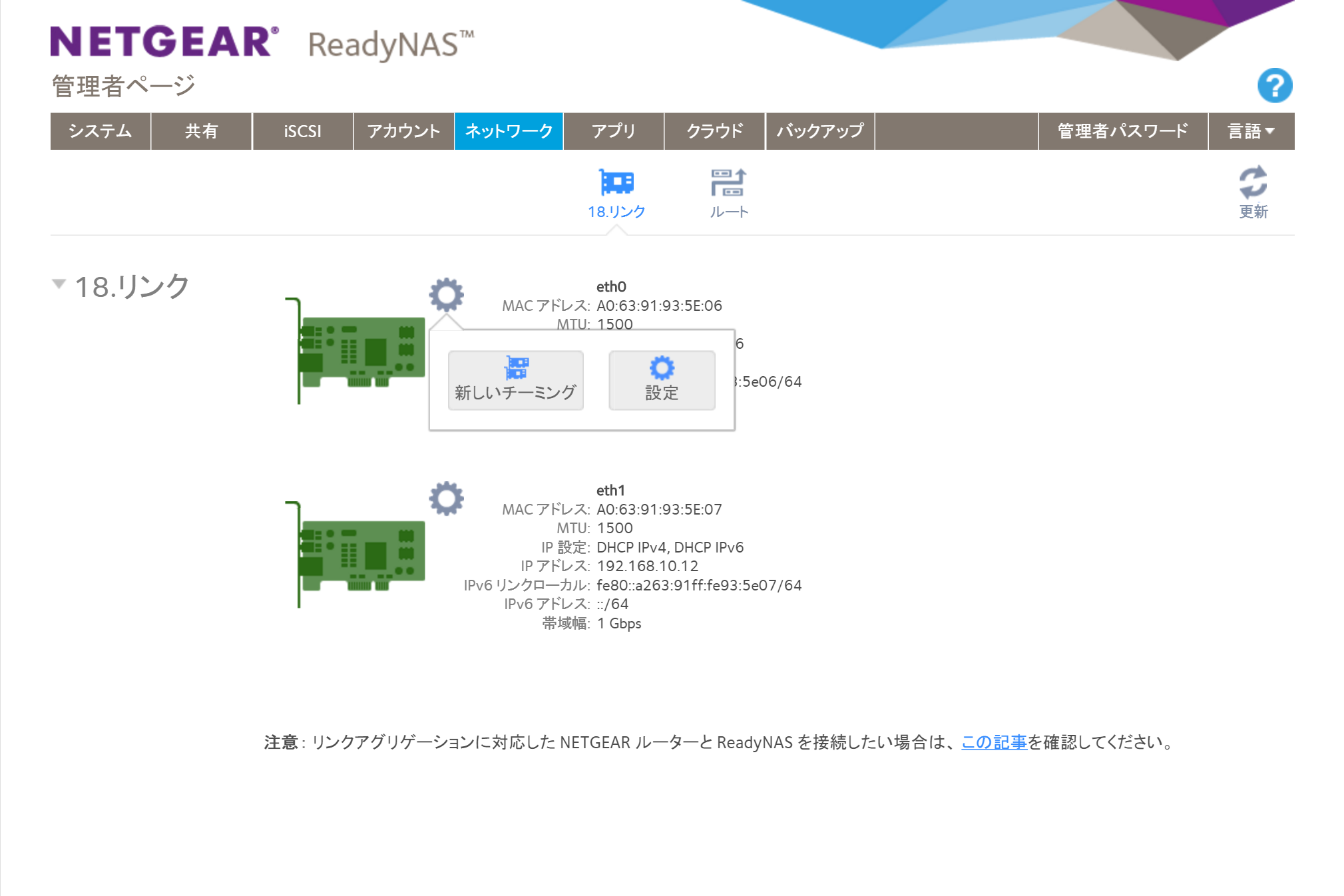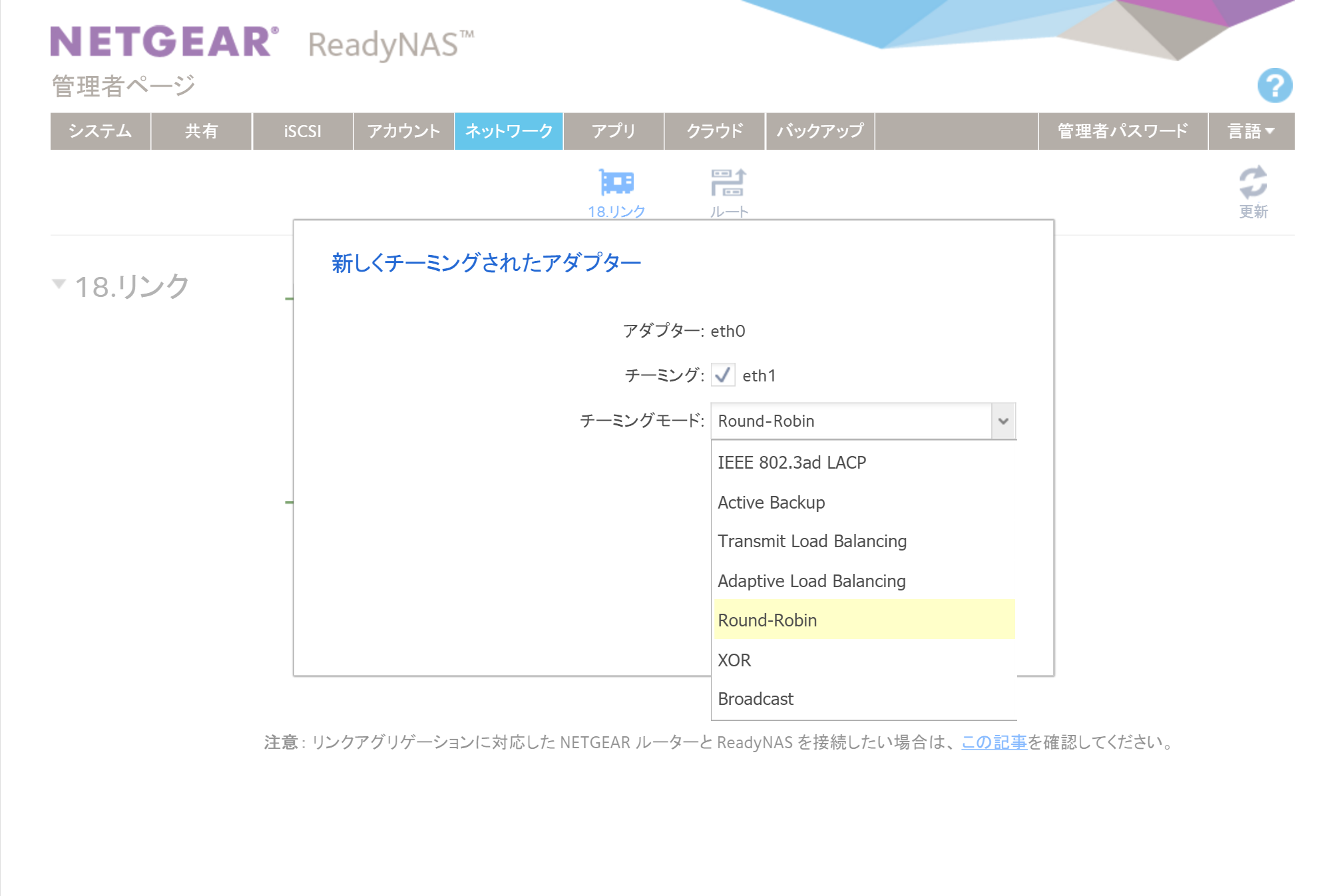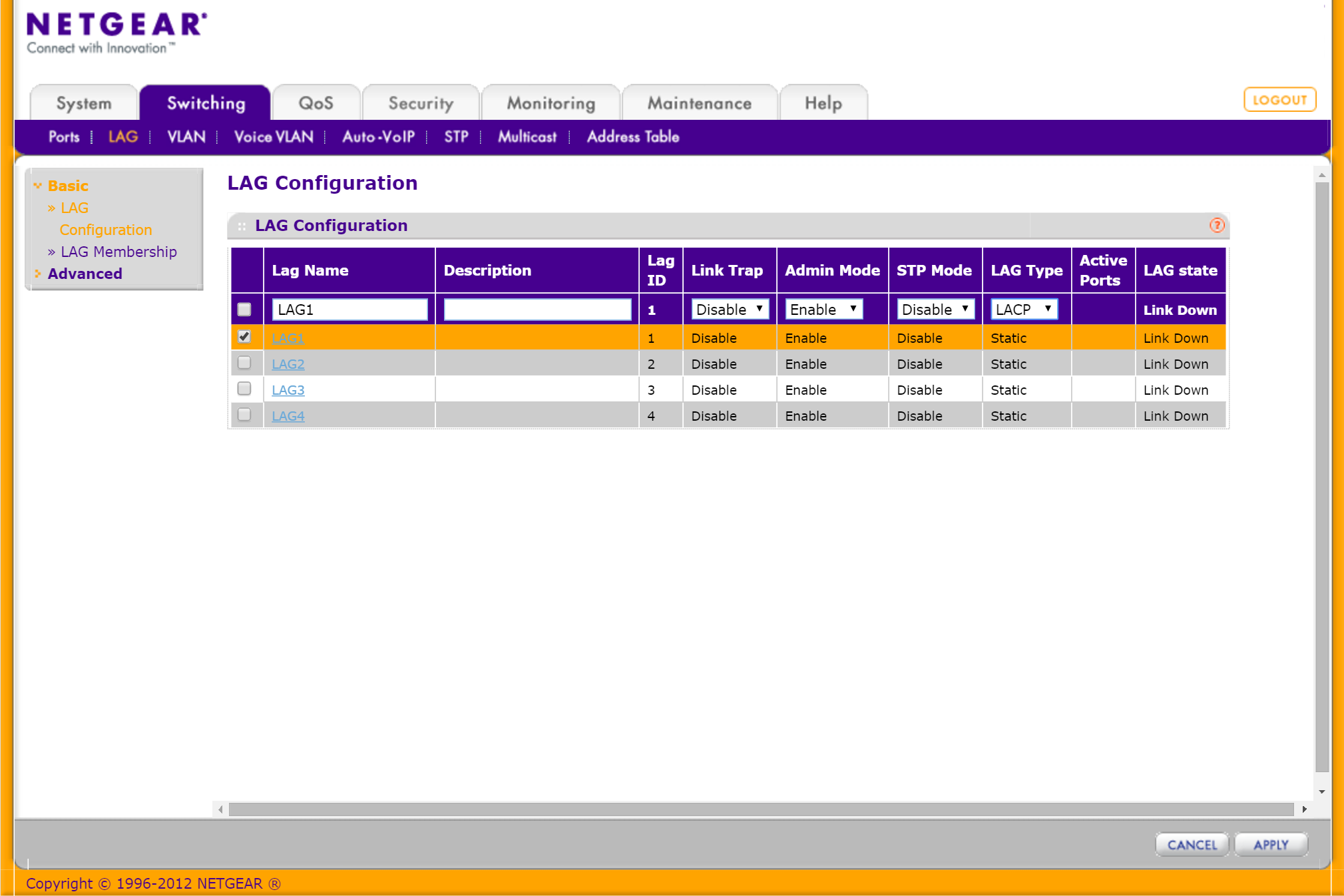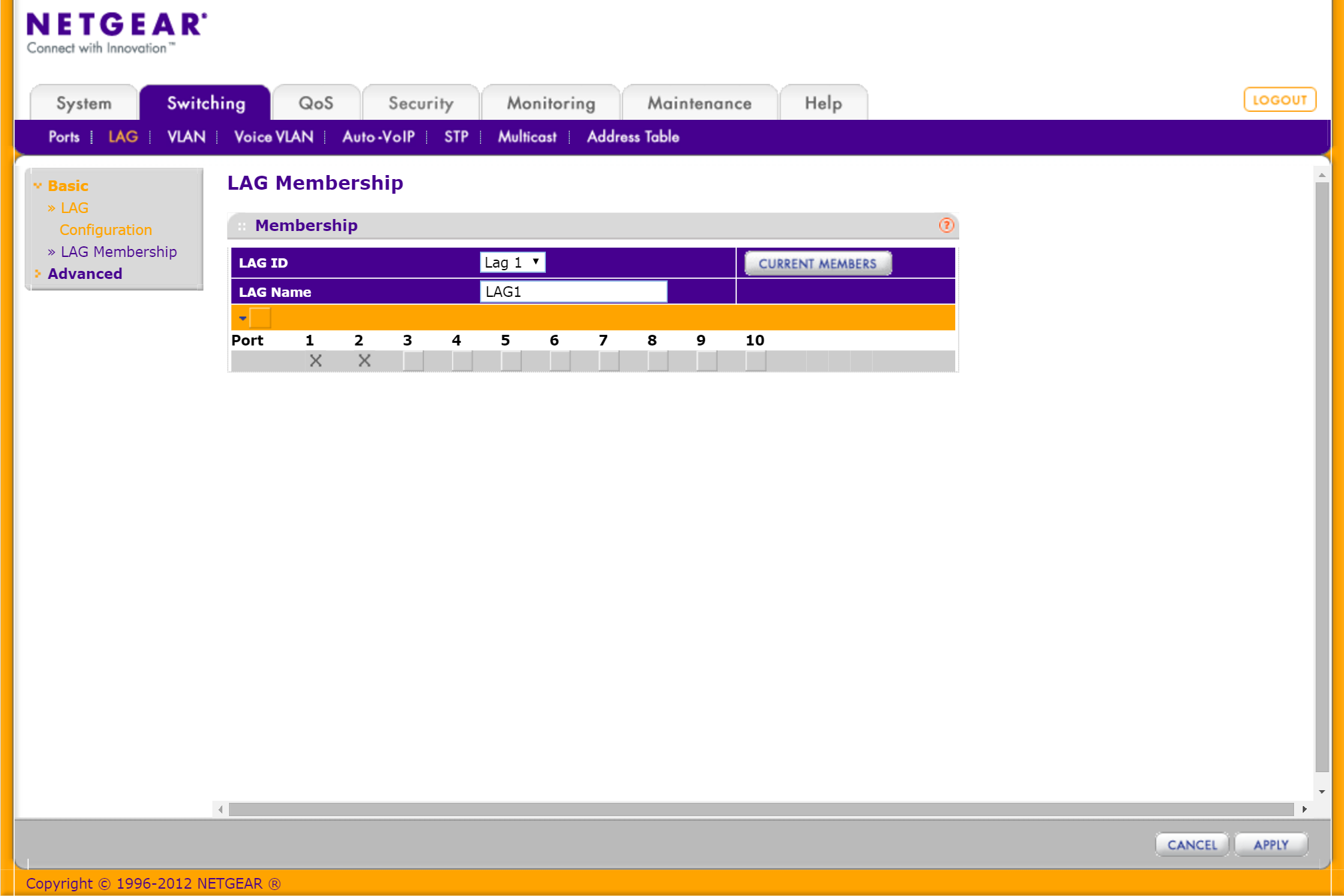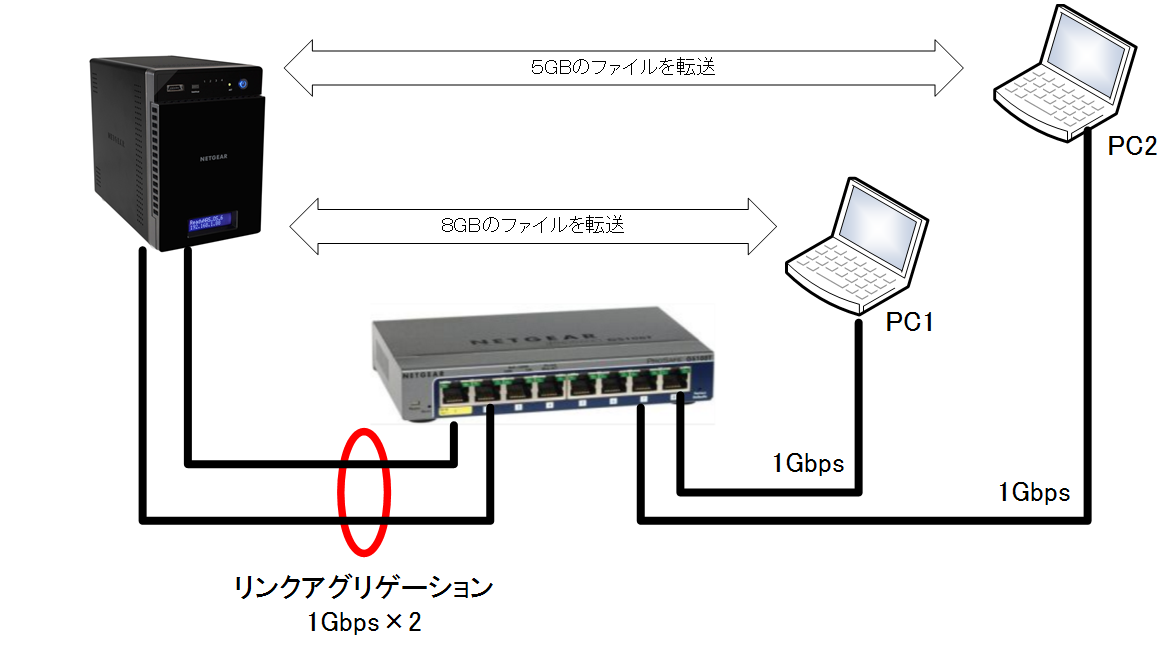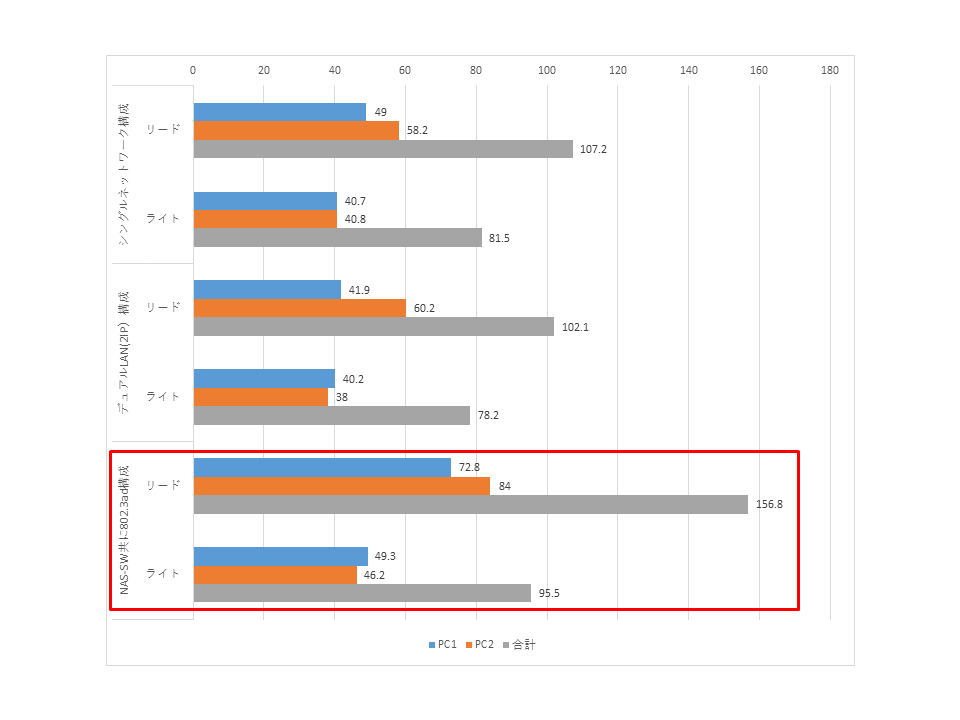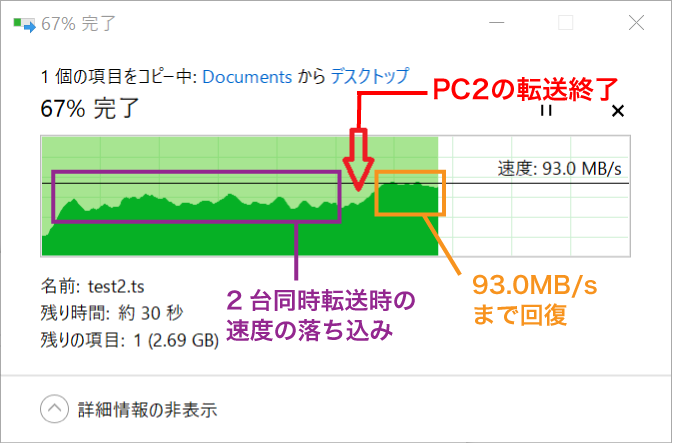複数機器でのアクセス集中でも速度低下を抑える!
ReadyNAS 204で1Gbps×2のリンクアグリゲーションを試す
2016.1.12 清水理史
多くのユーザーでNASで利用していたり、映像などの大容量データを扱ったりするケースでは、NASへのアクセス集中が大きな課題となることがある。そんなときに活用したいのが2つのLANポートを利用したリンクアグリゲーションだ。トータルのネットワーク性能を向上させ、負荷を軽減することができる。NETGEAR ReadyNAS 204で実際に試してみた。
NASの性能>ネットワーク性能
高性能なCPUの搭載やSSDの活用などによって、ここ数年でNASの性能は大きく向上した。
今やPCからの単体アクセス性能は100MB/s(800Mbps)を超えることも多く、むしろ1Gbpsのネットワークがボトルネックとなり、その性能をフルに発揮させることができないケースも増えてきた。
これに対して、一部のNASでは10GbEへの対応などを進めているが、PCやスイッチ、ネットワークケーブルなど機器側の対応が不可欠なこともあり、映像編集などの特定分野での利用以外は、なかなか利用が進まない状況にある。
そこで活用したいのが、複数のLANポートを組み合わせて利用するリンクアグリゲーションだ。ネットギアから発売されているReadyNAS 204など、ミドルレンジ以上のNAS製品には複数のLANポートが搭載されていることが多いが、このLANポートを2つ組み合わせて1Gbps×2のトータルネットワーク性能を実現することが可能となっている。
もちろん、1Gbps×2と言っても、「=2Gbps」という単純な話ではない。2つのポートを連携させることはできるが、その帯域はあくまでも1Gbps×2。つまり2系統の1Gbpsをうまく使い分けることで、システム上、トータルのネットワーク性能で2Gbpsを実現できるということになる。
最近では、無線LANルーターが、その伝送速度を1733Mbpsの5GHz+800Mbpsの2.4GHzで2533Mbpsなどと表記することがあるが、イメージとしてはこれに近い。
より具体的には、1Gbpsの帯域を使う端末A、同じく1Gbpsの端末を使う端末B、それぞれを1Gbps×2で束ねたインターフェイスによって捌くことで、トータル2Gbpsになると考えるといいだろう。
実際、NASのカタログページなどを見ると、ネットワークの性能として200MB/sなどの数値が表記されていることがある。たとえば、ネットギアのReadyNAS 20xシリーズのスペックは以下のとおりだ。比較のために従来モデルのReadyNAS 104のスペックも掲載する。
| ReadyNAS 202 | ReadyNAS 204 | ReadyNAS 104 | |
|---|---|---|---|
| CPU | AL212 Dual Core 1.4GHz(ARM Cortex A15) | AL212 Dual Core 1.4GHz(ARM Cortex A15) | Armada 370 1.2GHz |
| メモリ | 2GB | 2GB | 512MB |
| ドライブベイ | 2 | 4 | 4 |
| 対応RAID | JBOD/0/1/X-RAID2 | JBOD/0/1/5/6/10/X-RAID2 | JBOD/0/1/5/6/10/X-RAID2 |
| eSATA | 1 | 1 | 1 |
| LAN | 2 | 2 | 2 |
| USB | 3.0×3 | 3.0×2/2.0×1 | 3.0×2/2.0×1 |
| リード性能 | 200MB/s | 200MB/s | 100MB/s |
| ライト性能 | 160MB/s | 160MB/s | 50MB/s |
リードで200MB/s(1600Mbps)、ライトで160MB/s(1280Mbps)なので、どちらもLANポート単体の性能である1Gbpsを超えている。これらはチーミングを利用することで、トータルの性能を示していることになる。言葉として正確な定義があるわけではないが、「最大速度」ではなく、「性能」である点がポイントだ。
チーミングによるリンクアグリゲーションを設定する
それでは、実際にReadyNAS 204の2つのLANポートを使ってリンクアグリゲーションを設定していこう。
設定の流れとしては以下のような順番になる。
- 1.ReadyNAS 204とスイッチおよびPCの接続
- 2.ReadyNAS 204でのチーミング設定
- 3.GS108Tv2でのLAG設定
まずは、物理的な接続だが、以下のようなイメージになる。今回は、リンクアグリゲーションにIEEE802.3ad LACPを利用することを想定し、同じくIEEE802.3ad LACPに対応したスイッチであるネットギアのGS108Tv2を用意した。GS108Tv2のポート1(g1)とポート2(g2)を利用して、ReadyNASの2つのLANポートを接続。あとは適当なポートにPCを接続しておけばいい。
続いて、ReadyNAS 204でチーミングの設定をする。標準の状態では、本体に搭載された2つのLANポート(eth0とeth1)にそれぞれ別のIPアドレスが割り当てられているので、これを組み合わせて論理的な1つのインターフェイスと扱えるようにする(これをチーミングと呼ぶ)。
ReadyNAS 204の管理者ページから「ネットワーク」タブを開くと、2つのインターフェイスが表示されるので、このうちの片方の設定ボタンをクリックし、「新しいチーミング」を選択する。
チーミングの設定画面が表示されたら、チーミングの相手としてもう片方のインターフェイスを選択する。チーミングのモードは、標準では「Round-Robin」が選択されているが、前述したとおり、今回はIEEE802.3adを利用するので、モードを「IEEE802.3ad LACP」に変更しておく。
なお、チーミングには大きく分けて3つのタイプがある。1つめがインターフェイスの故障に備えるフォルトトレランス(Active Backup)、2つめが性能向上を目的とするリンクアグリゲーション(IEEE802.3ad LACP)、3つめが負荷分散を目的としてロードバランス(Transmit Load Balancing、Adaptive Load Balancing、Round Robin、XOR、Broadcast)となる(一部機能は複数の役割を備える。リンクアグリゲーションも負荷分散的な意味合いも大きい)。
詳細については、以下のドキュメントを参考にするといいだろう。
設定が完了すると、2つのインターフェイスが統合され、論理的に1つのインターフェイスとして扱われるようになり、それぞれに割り当てられていたIPアドレスも1つのみとなる。
ここまで設定できたら、最後にスイッチ側の設定をする。スイッチ側を設定しなくてもNASにアクセスすることは可能だが、このままでは1Gbps×2の性能を生かし切ることができないため、スイッチ側の設定が必要になる。
スイッチの設定は利用する機種によって異なるが、ネットギアのGS108Tv2の場合、Web設定画面から簡単に設定することができる(表記は英語だが設定自体は簡単。またGoogle Chromeの翻訳機能を使えば日本語画面にすることもできる)。
設定画面にアクセス後、「Switching」のタブの「LAG」メニューをクリックし、リンクアグリゲーション用の設定画面を表示する。標準でLAG1~LAG4の設定がプリセットされているので、このうちの任意の設定(ここではLAG1)の左側のボックスをクリックしチェックを付ける。
これでLAG1の設定を変更できるようになるので、「LAG Type」を標準の「Static」から「LACP」に変更しておく。
「Apply」をクリックして設定を保存したら、LAG1に実際のポートを割り当てる。「LAG1」のリンクをクリックするとLAG1の設定画面に切り替わるので、オレンジ色の部分の三角アイコンをクリックしてポートを展開し、「Port」の「1」、「2」(NASを接続したポート)にチェックを付ける。
これでスイッチ側のポート1とポート2がリンクアグリゲーションに対応し、NASとの通信に1Gbps×2系統を活用できるようになる。
リンクアグリゲーションの効果を検証する
それでは、リンクアグリゲーションの効果を実際に検証してみよう。以下は、今回のテスト環境の図だ。
上記の方法でリンクアグリゲーションを構成したReadyNAS 204を利用し、PC1、PC2の2台のPCで、それぞれ8GB、5GBのファイルを同時にコピー(最初に同時に読込、次に同時に書込)した際のスループットを計測している。値は、Windowsのコピーダイアログの値を目視した結果となるため、若干の上下があるが概ね中間的な値を採用している。
結果は以下のとおりだ。なお、ReadyNASには4TBのWDRedを4本装着し、PC側のストレージにはどちらもSSDを利用している。また、参考としてNASのLANポート1のみ使用した「シングルネットワーク構成」、PC1はNASのLAN1のIPに、PC2はLAN2のIPにそれぞれアクセスした「デュアルLAN(2IP)構成」の値を掲載しておく。
| PC1 | PC2 | 合計 | ||
|---|---|---|---|---|
| シングルネットワーク構成 | リード | 49 | 58.2 | 107.2 |
| ライト | 40.7 | 40.8 | 81.5 | |
| デュアルLAN(2IP)構成 | リード | 41.9 | 60.2 | 102.1 |
| ライト | 40.2 | 38 | 78.2 | |
| NAS-SW共に802.3ad構成 | リード | 72.8 | 84 | 156.8 |
| ライト | 49.3 | 46.2 | 95.5 |
結果を見ると、やはりNAS、スイッチともにリンクアグリゲーションを構成した結果(グラフの一番下)が最も高速だ。リードに関しては、PC1、PC2ともに80MB/s前後の値を示しており、合計で156.8MB/sという性能となった。ライトに関しては、リードに比べて若干速度が劣るが、それでも合計95.5MB/sと計測した環境の中では最も高速な値だ。
実際にテスト中の動作を見ていると、やはり2つのポートをうまく捌いているという印象がある。ほかのテスト方法では、明らかに帯域を分け合っている印象があり、通信中にほかの通信が開始されると半分近くまで転送速度が低下するが、リンクアグリゲーションの場合は、この速度の落ち込みが最小限に抑えられる(ある程度は低下する)。
そして、2台のPCで同時にNASからファイルを読み込んだときのPC1の状況の結果が以下の画面となる。
今回のテストではPC1で8GB、PC2で5GBのファイルを読み込んでいるため、途中でPC2の転送が終了する。その境目が図の赤い矢印の部分で、そこから右側はPC1のみの単独転送となる。画面の転送速度は93MB/sと表示されているが、同時読み込み時は矢印より左側の部分となり、約70MB/s前後となる。
比較のためにシングルネットワーク構成で、同様にPC1とPC2からファイルを読み込んだ際の結果を以下に示す(同様に同時転送は矢印より左側)。これを見ると、1Gbpsのみでは、同時読み込みの際の速度が50MB/sとなる。速度の落ち込みがいかに大きいか(つまり、ほかの通信の影響を大きく受けるか)が明らかだろう。
複数のPCで同時アクセスするならリンクアグリゲーション対応NASがオススメ
以上、ネットギアから発売されているReadyNAS 204とスイッチのGS108Tv2を利用して、2つのLANインターフェイスを束ねるリンクアグリゲーションの効果を実際に検証してみた。
結果は想像以上で、複数台の機器からの同時アクセスが発生する可能性があるのならば、リンクアグリゲーションを設定した方が明らかに快適と言えるだろう。ここまで差が出るのであれば、せっかく2つ用意されているLANポートを活用しない方が、むしろもったいないという印象だ。
リンクアグリゲーションは、これまで小規模なオフィスや家庭などではあまり活用されてこなかった機能だが、冒頭でも触れたようにPCが扱うデータは年々肥大化しているうえ、スマートフォンなどの普及でNASへのアクセスを要求する機器の台数も飛躍的に増えつつある。
特に読み込み時の速度低下が最低限に抑えられるので、動画を複数台のPCで同時に再生するなどといったケースでは威力を発揮するだろう。オフィスはもちろんのこと、家庭でもPCやスマートフォンなど複数の機器で、家族がそれぞれNASにアクセスする機会は今後も増えていくはずだ。この機会にNASのネットワーク環境をもう一度見直しておくことをオススメしたいところだ。
(Reported by 清水理史)
関連リンク
- ネットギア ReadyNAS ラインアップ
- http://www.netgear.jp/solutions/homesolutions/storage/readynas.html
- ネットギア RN204 製品情報
- http://www.netgear.jp/products/details/RN204.html